Alias初级教程十六 Cos面上线的生成
- 格式:docx
- 大小:77.29 KB
- 文档页数:2
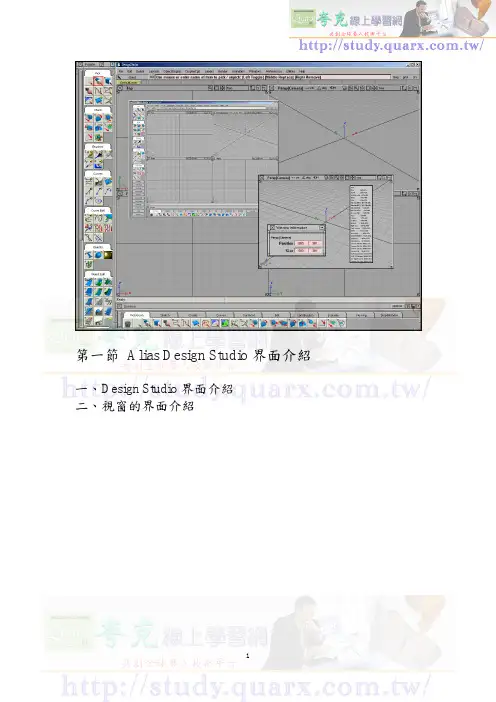
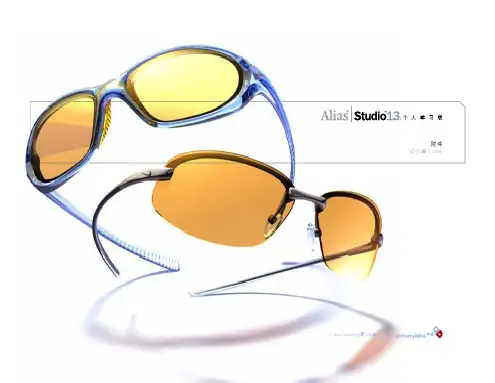
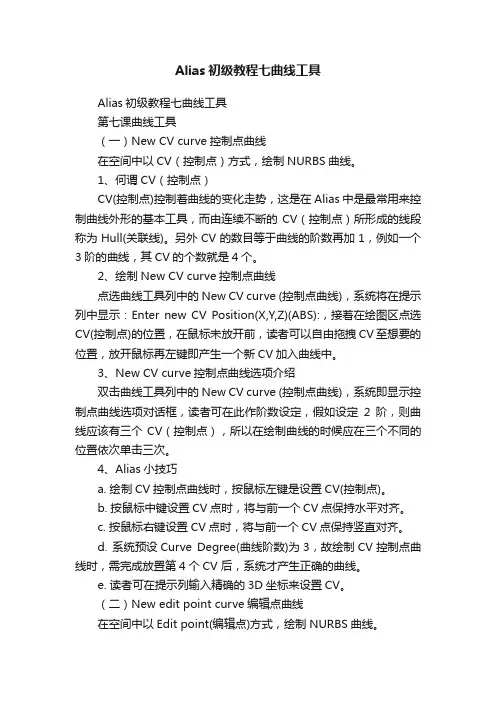
Alias初级教程七曲线工具Alias初级教程七曲线工具第七课曲线工具(一)New CV curve控制点曲线在空间中以CV(控制点)方式,绘制NURBS曲线。
1、何谓CV(控制点)CV(控制点)控制着曲线的变化走势,这是在Alias中是最常用来控制曲线外形的基本工具,而由连续不断的CV(控制点)所形成的线段称为Hull(关联线)。
另外CV的数目等于曲线的阶数再加1,例如一个3阶的曲线,其CV的个数就是4个。
2、绘制New CV curve控制点曲线点选曲线工具列中的New CV curve (控制点曲线),系统将在提示列中显示:Enter new CV Position(X,Y,Z)(ABS):,接着在绘图区点选CV(控制点)的位置,在鼠标未放开前,读者可以自由拖拽CV至想要的位置,放开鼠标再左键即产生一个新CV加入曲线中。
3、New CV curve控制点曲线选项介绍双击曲线工具列中的New CV curve (控制点曲线),系统即显示控制点曲线选项对话框,读者可在此作阶数设定,假如设定2阶,则曲线应该有三个CV(控制点),所以在绘制曲线的时候应在三个不同的位置依次单击三次。
4、Alias小技巧a. 绘制CV控制点曲线时,按鼠标左键是设置CV(控制点)。
b. 按鼠标中键设置CV点时,将与前一个CV点保持水平对齐。
c. 按鼠标右键设置CV点时,将与前一个CV点保持竖直对齐。
d. 系统预设Curve Degree(曲线阶数)为3,故绘制CV控制点曲线时,需完成放置第4个CV 后,系统才产生正确的曲线。
e. 读者可在提示列输入精确的3D坐标来设置CV。
(二)New edit point curve编辑点曲线在空间中以Edit point(编辑点)方式,绘制NURBS曲线。
1、何谓Edit point(编辑点)Edit point就直接位于曲线上的2条线段的连接处,包括曲线的起点与终点,而在2个Edit point间的曲线线段,我们称为Span(距度)。
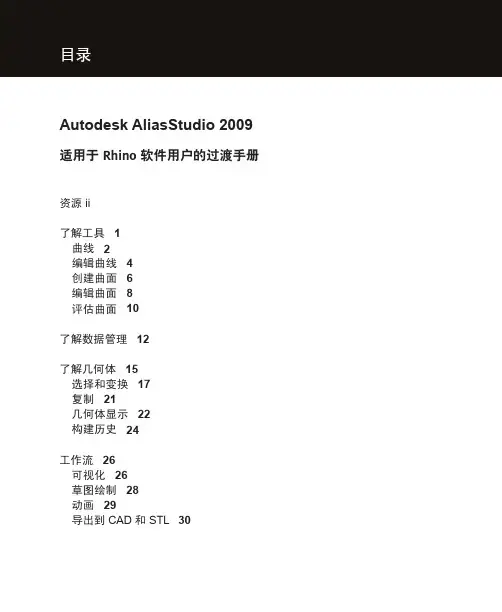
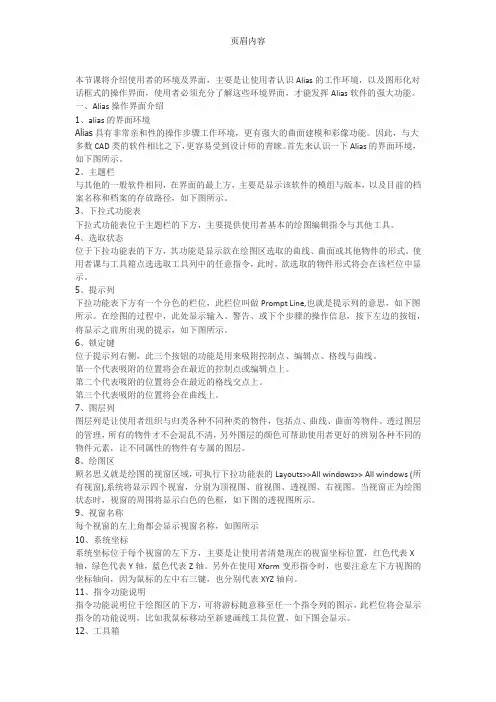
本节课将介绍使用者的环境及界面,主要是让使用者认识Alias的工作环境,以及图形化对话框式的操作界面,使用者必须充分了解这些环境界面,才能发挥Alias软件的强大功能。
一、Alias操作界面介绍1、alias的界面环境Alias具有非常亲和性的操作步骤工作环境,更有强大的曲面建模和彩像功能。
因此,与大多数CAD类的软件相比之下,更容易受到设计师的青睐。
首先来认识一下Alias的界面环境,如下图所示。
2、主题栏与其他的一般软件相同,在界面的最上方,主要是显示该软件的模组与版本,以及目前的档案名称和档案的存放路径,如下图所示。
3、下拉式功能表下拉式功能表位于主题栏的下方,主要提供使用者基本的绘图编辑指令与其他工具。
4、选取状态位于下拉功能表的下方,其功能是显示欲在绘图区选取的曲线、曲面或其他物件的形式。
使用者课与工具箱点选选取工具列中的任意指令,此时,欲选取的物件形式将会在该栏位中显示。
5、提示列下拉功能表下方有一个分色的栏位,此栏位叫做Prompt Line,也就是提示列的意思,如下图所示。
在绘图的过程中,此处显示输入、警告、或下个步骤的操作信息,按下左边的按钮,将显示之前所出现的提示,如下图所示。
6、锁定键位于提示列右侧,此三个按钮的功能是用来吸附控制点、编辑点、格线与曲线。
第一个代表吸附的位置将会在最近的控制点或编辑点上。
第二个代表吸附的位置将会在最近的格线交点上。
第三个代表吸附的位置将会在曲线上。
7、图层列图层列是让使用者组织与归类各种不同种类的物件,包括点、曲线、曲面等物件。
透过图层的管理,所有的物件才不会混乱不清,另外图层的颜色可帮助使用者更好的辨别各种不同的物件元素,让不同属性的物件有专属的图层。
8、绘图区顾名思义就是绘图的视窗区域,可执行下拉功能表的Layouts>>All windows>> All windows (所有视窗),系统将显示四个视窗,分别为顶视图、前视图、透视图、右视图。

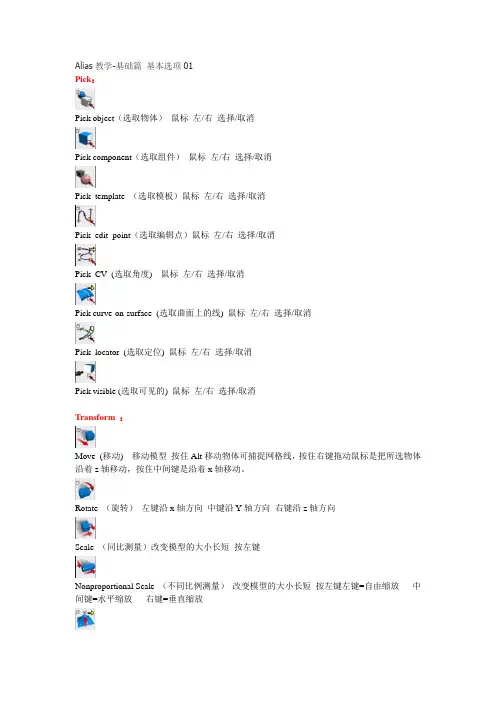
Alias教学-基础篇基本选项01Pick:Pick object(选取物体)鼠标左/右选择/取消Pick component(选取组件)鼠标左/右选择/取消Pick template (选取模板)鼠标左/右选择/取消Pick edit point(选取编辑点)鼠标左/右选择/取消Pick CV (选取角度) 鼠标左/右选择/取消Pick curve-on-surface (选取曲面上的线) 鼠标左/右选择/取消Pick locator (选取定位) 鼠标左/右选择/取消Pick visible (选取可见的) 鼠标左/右选择/取消Transform :Move (移动) 移动模型按住Alt移动物体可捕捉网格线,按住右键拖动鼠标是把所选物体沿着z轴移动,按住中间键是沿着x轴移动。
Rotate (旋转)左键沿x轴方向中键沿Y轴方向右键沿z轴方向Scale (同比测量)改变模型的大小长短按左键Nonproportional Scale (不同比例测量)改变模型的大小长短按左键左键=自由缩放中间键=水平缩放右键=垂直缩放Proportional modification (成比例修改)Set pivot (建立支点)Drag keypoints (拖曳关键点)Zero transforms (零转换)使所有转换归零Place (移动到指定位置)Paint :Pencil (铅笔)Marker Ink (马克水笔)Airbrush soft (喷枪)Brush Felt (笔刷)Eraser soft (橡皮)Sharpen brush (锐化笔刷)FloodFill (油漆桶)Pick lay By color (根据颜色选图层)Magic Wand (魔术棒)Make image shape outline (描边)Text image (文字图层)Modify canvas brush symmetry (对称修改)Color Editor (颜色编辑)Paint Editor :Transform layer (变换图层)Deform image layer (改变图像有点像PS里的Ctrl-T)make warp shape (弯曲)Brightness & contrast (亮度对比度)Sharpen layer (锐化图层)New image layer (新建图层)Curves :Circle (圆形)New curves (CVs) (新建曲线)Blend curve toolbox (混合曲线工具库)New curve –on-surface (在面上新建曲线)Line (直线)Arc(3 point) (3个点的圆弧)Line tangent to curve (直线曲线点画圆弧)Line –arc (直线画圆弧)Text (文字)Curves Edit :Duplicate curve (复制曲线)Transform curve (曲线变形)Break curve at keypoint (在基点处分开曲线)Rebuild curve (重组曲线)Project tangent (投影切线)curve planarize (将曲线延伸成平面)section a group of curve (剪切一组曲线)Fit curve (适合的曲线)Sorts curve sections (曲线段分类)02Object Edit :2008-5-27 16:15:13 上传下载附件(1.06 KB) Attach (连接)2008-5-27 16:15:13 上传下载附件(1023 Bytes) Insert (插入)2008-5-27 16:15:13 上传下载附件(1.03 KB) Extend (延伸)2008-5-27 16:15:13 上传下载附件(1.01 KB) Align (排列)2008-5-27 16:15:13 上传下载附件(1.02 KB) Offset (平移)2008-5-27 16:15:13 上传下载附件(1.14 KB) Reverse direction (反向)2008-5-27 16:15:13 上传下载附件(1.04 KB) Lattice Rig (网格变形)2008-5-27 16:15:13 上传下载附件(1.12 KB)Object editor (对象编辑)2008-5-27 16:15:13 上传下载附件(1.1 KB)close (闭合)2008-5-27 16:15:13 上传下载附件(1 KB)Edit comment (编辑评语)2008-5-27 16:15:13 上传下载附件(1.11 KB)Patch precision (平滑面片)2008-5-27 16:15:13 上传下载附件(1.01 KB)Query edit (查询编辑器)Surfaces :2008-5-27 16:32:46 上传下载附件(1.08 KB) Sphere (球体)2008-5-27 16:32:46 上传下载附件(1.08 KB)Set planar (平面设置)2008-5-27 16:32:46 上传下载附件(1.11 KB) Revolve surface (旋转平面)2008-5-27 16:32:46 上传下载附件(1.06 KB)Skin surface (肤覆曲面)2008-5-27 16:32:46 上传下载附件(1.09 KB)Rail surface (轨面成形)2008-5-27 16:32:46 上传下载附件(1.09 KB)Square surface (四方平面)2008-5-27 16:32:46 上传下载附件(1.08 KB) Surface fillet (表面倒角)2008-5-27 16:32:46 上传下载附件(1.08 KB) Freeform blend (任意弯曲)2008-5-27 16:32:46 上传下载附件(1.07 KB)Fillet flange (边缘倒角)下载附件(1.06 KB)Round (圆角)2008-5-27 16:32:46 上传下载附件(1.11 KB)Multi-surface draft (多边形草图)2008-5-27 16:32:46 上传下载附件(1.09 KB)Curve networks (网格曲线)2008-5-27 16:32:46 上传下载附件(1.1 KB)Combine surfaces (连接曲面)Surfaces Edit :2008-6-24 16:14:29 上传下载附件(1.14 KB)Project (投影)2008-6-24 16:14:29 上传下载附件(1.09 KB)Trim (剪切)2008-6-24 16:14:29 上传下载附件(1.15 KB)Shell stitch (缝合外形)下载附件(1.08 KB)Shell subtract (布尔运算)2008-6-24 16:14:29 上传下载附件(1.1 KB)Planarize hull (实体表面平面化)2008-6-24 16:14:29 上传下载附件(1.07 KB)Rebuild surface (重建曲面)Mesh :2008-6-24 16:18:31 上传下载附件(1.06 KB)Nurbs to mesh (Nurbs网格)2008-6-24 16:18:31 上传下载附件(1.17 KB)Mesh subset (网格子集)2008-6-24 16:18:31 上传下载附件(1.13 KB)Mesh project curve (网格投影)2008-6-24 16:18:31 上传下载附件(1.05 KB)Mesh weld vertices (定点连接)下载附件(1.07 KB)Mesh repair (网格修复)2008-6-24 16:18:31 上传下载附件(1.17 KB)Mesh Reverse Normal (反方向)2008-6-24 16:18:31 上传下载附件(1.08 KB)Polyset to mesh (将polyset转换为网格)View :2008-6-24 16:28:18 上传下载附件(1.18 KB)Tumble (翻转)2008-6-24 16:28:18 上传下载附件(1.15 KB)Twist (螺旋)2008-6-24 16:28:18 上传下载附件(1.09 KB)Zoom (放大缩小)2008-6-24 16:28:18 上传下载附件(1.07 KB)Look out (查看)下载附件(1.08 KB)Previous (返回上一级菜单)2008-6-24 16:28:18 上传下载附件(1018 Bytes)Reset view (重新安排视图)2008-6-24 16:28:18 上传下载附件(1.05 KB)New camera (新建相机)2008-6-24 16:28:18 上传下载附件(1.04 KB)Adjust clipping plane (调整被剪平面)2008-6-24 16:28:18 上传下载附件(1.09 KB)1:1calibrate (1:1校对)Construction :2008-6-24 16:31:52 上传下载附件(1.11 KB)Point (点)2008-6-24 16:31:52 上传下载附件(1016 Bytes)Vector (向量)下载附件(1.08 KB)Plane (平面)2008-6-24 16:31:52 上传下载附件(1.01 KB)Set construction plane (建立组合平面)2008-6-24 16:31:52 上传下载附件(1.05 KB)Toggle construction plane (连接平面)2008-6-24 16:31:52 上传下载附件(1.04 KB)Grid preset (删格形式)Locators :2008-6-24 16:36:27 上传下载附件(1.08 KB)Move locator (移动位置)2008-6-24 16:36:27 上传下载附件(990 Bytes)Annotate (注释)2008-6-24 16:36:27 上传下载附件(1.11 KB)Measure distance (测量距离)下载附件(1.11 KB)Closest point deviation (最近点偏差)2008-6-24 16:36:27 上传下载附件(1.09 KB)Curve curvature (曲线曲率)Evaluate :2008-6-24 16:45:17 上传下载附件(1.12 KB)Surface continuity (连续表面)2008-6-24 16:45:17 上传下载附件(1.14 KB)Horizon (地平线)2008-6-24 16:45:17 上传下载附件(1.12 KB)Cross section (横截面)2008-6-24 16:45:17 上传下载附件(1.17 KB)Parting line (分缝线)2008-6-24 16:45:17 上传下载附件(1.17 KB)Min/Max curvature (最大最小曲率)Mass properties (人工扫描)2008-6-24 16:45:17 上传下载附件(1.18 KB)Check model (检查模型)2008-6-24 16:45:17 上传下载附件(1.07 KB) Deviation map (反差图)。
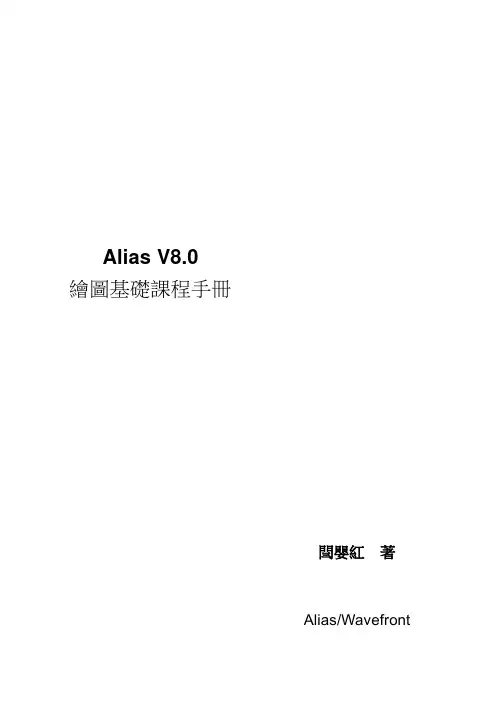
Alias V8.0繪圖基礎課程手冊閆嬰紅著Alias/Wavefront目錄第一章ALIAS入門 (1)第二章MODEL的基本知識 (5)第三章基本幾何形狀建構 (7)第四章繪製茶壺 (8)第五章繪製音箱 (11)第六章RENDER模組基本介紹 (16)第七章繪製眼鏡 (18)第八章蠟燭檯 (23)第九章ANIMATION模組基本介紹 (31)第十章使用桌燈的動畫說明 (34)第一章Alias入門第一節學習內容歡迎使用Alias 8.0版,在這本書中您將在3D工作環境中學習如何構建模型、設定材質、動畫模擬等技巧。
首先,本章將帶領您認識Alias 的模組以及使用者介面(User Interface)。
第二節模組定義Alias是由加拿大Alias/Wavefront公司所設計、開發出來的軟體,主要應用在工業設計以及動畫的領域,本套軟體不論任何等級,都具有以下三個模組:1. 模型模組:主要是建構、編輯以及分析的工具,可以產生2D以及3D的模型,以面架構(Surface Model)作為軟體構建基礎。
2. 彩像模組:設定模型的色彩、材質、燈光、背景等,透過Quick Render、Raycast、Raytracing算圖程式,可以將設計的物體如相片般呈現出來。
3. 動畫模組:將3D模型以動態的方式呈現,目的在讓觀賞者能更瞭解設計者的意圖。
第三節使用者介面說明Alias使用者介面設計是採用圖示與文字並列的方式編排,,User可以依照自己習慣的方式使用,這些工具包含選單(Menu)、熱鍵(Hot Key)、調色盤(Palette)以及新的工具架(Shelf)。
1. 執行Alias軟體在簽入電腦系統之後,在螢幕中會看到Alias 的icon,若要執行Alias,請在icon上雙響(Double-Click)。
2. 等待數秒後,在螢幕上會出現Alias工作環境,再按下<Alt + w>,會出現如下繪圖環境。
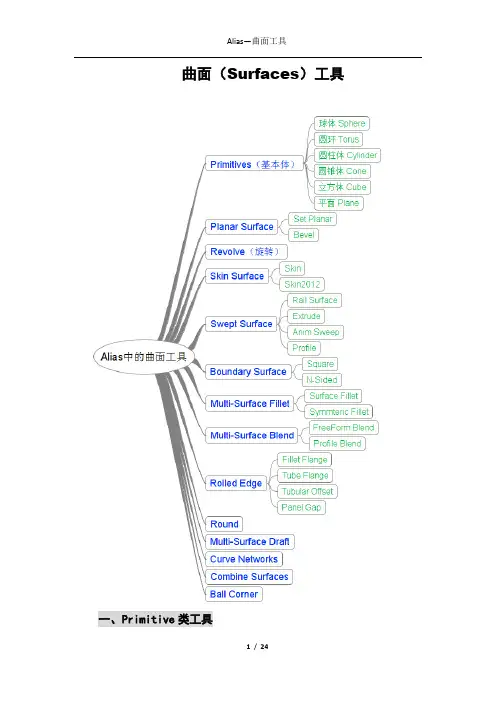
曲面(Surfaces)工具一、Primitive类工具二、Planar Surfaces类工具2.1 Set Planar工具Surfaces > Planar Surfaces > Set Planar用一套共平面的边界曲线创建修剪的NURBS曲面。
重要选项:Chain Select略。
2.2 Bevel工具Surfaces > Planar Surfaces > Bevel用曲线创建倒角面加挤出面的曲面。
Sides(边)⏹Single:只对挤出面的一边进行倒角。
⏹Double:对挤出面的两边都进行倒角。
Corner Type(角类型)⏹Arc:圆形倒角。
⏹Line:直线倒角。
Front Cap,Back Cap (前封顶,后封顶)Bevel Width ,Bevel Depth ,Bevel Extrusion DepthBevel Width :倒角宽度,指的是创建倒角面时倒角边与原曲线的横向距离。
Bevel Depth :倒角深度,指的是创建倒角面时倒角边与原曲线的纵向距离。
Extrusion Depth :挤出深度,指的是倒角面创建完毕后对倒角边的挤出距离。
注:提示行中的三个数也是这个顺序。
原曲线:三、Revolve 工具Surfaces > Revolve通过下列方式创建旋转曲面(Surface Of Revolution ):绕一个轴扫动曲线(一条或多条)、沿一条旋转轨迹弧线(Arc of Revolution )扫动一条弧线(桶线Barrel Curve )或沿弧线扫动曲线(一条或多条)。
后两个方法适用于创建车辆的窗户。
左、中、右依次对应上边的三种方式。
3.1 Revolve ControlSurface Type指定要创建曲面的类型:⏹Freedom(自由):绕一个轴扫动自由曲线、结构线、曲面上曲线或修剪边来创建曲面,类似于车床(lathe)效果。
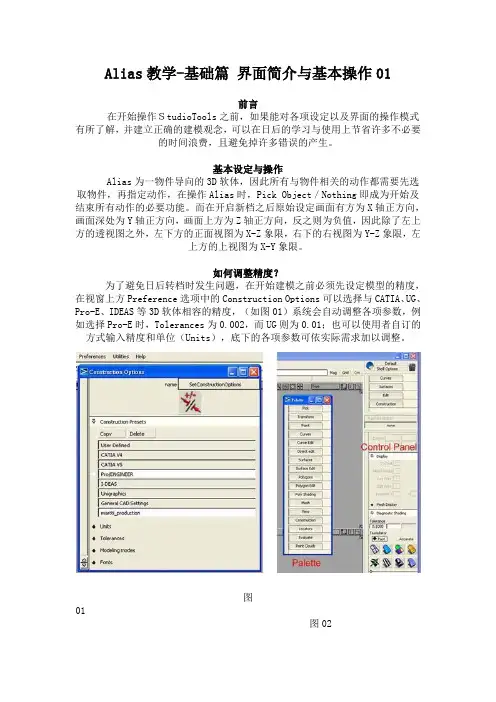
Alias教学-基础篇界面简介与基本操作01前言在开始操作StudioTools之前,如果能对各项设定以及界面的操作模式有所了解,并建立正确的建模观念,可以在日后的学习与使用上节省许多不必要的时间浪费,且避免掉许多错误的产生。
基本设定与操作Alias为一物件导向的3D软体,因此所有与物件相关的动作都需要先选取物件,再指定动作,在操作Alias时,Pick Object/Nothing即成为开始及结束所有动作的必要功能。
而在开启新档之后原始设定画面有方为X轴正方向,画面深处为Y轴正方向,画面上方为Z轴正方向,反之则为负值,因此除了左上方的透视图之外,左下方的正面视图为X-Z象限,右下的右视图为Y-Z象限,左上方的上视图为X-Y象限。
如何调整精度?为了避免日后转档时发生问题,在开始建模之前必须先设定模型的精度,在视窗上方Preference选项中的Construction Options可以选择与CATIA、UG、Pro-E、IDEAS等3D软体相容的精度,(如图01)系统会自动调整各项参数,例如选择Pro-E时,Tolerances为0.002,而UG则为0.01;也可以使用者自订的方式输入精度和单位(Units),底下的各项参数可依实际需求加以调整。
图01图02介面介紹Palette & Control panel除了上方的控制视窗外,一般常用的建模所需的各项工具都放置左方的Palette中,在各功能icon左上角若有显示小方格表示可以连点左键2下,开启弹跳视窗做细部参数或相关选项的调整。
Alias在整合了2D绘图、Modeling 与Real Time Shading之后,增加了右方的Control panel(如图02),可以点选Preference中的Workflows来选择绘图模式(Default、Paint、Modeling、Visualize),Control panel底下会自动列出该绘图模式所需的各项应用工具与细部的调整参数(如图02),也可以用Hotkey(Ctrl+1、2、3、3)或是直接点选Control panel上的Application Mode來切换。

A l i a s教程-CAL-FENGHAI.-(YICAI)-Company One1AliasStudio 界面概述???AliasStudio 界面主要包括以下部分:工具箱,位于左侧菜单栏,位于顶端窗口区域,占据了界面大部分空间,位于中部(第一次启动 AliasStudio 时,此区域可能包含视图窗口,也可能不包含)。
工具架,位于底部(工具架可能可见,也可能不可见)控制面板,位于右侧随着对本教程不断深入的学习,您将会越来越熟悉 AliasStudio 界面。
使用帮助Help”菜单是最重要的菜单之一。
设置“Help”菜单的目的是为了便于您快速获得有关 AliasStudio 中任何工具的特定信息。
获取有关工具或菜单项的帮助获得界面中任何工具或菜单项的相关帮助非常简单,只需执行下列步骤。
1.单击位于菜单栏最右端的“Help”菜单。
2.在“Help”菜单中,单击“What’s This”。
系统将提示您选择希望获取相关帮助信息的工具。
(此提示将显示在提示行中,提示行紧邻于菜单栏的下方。
)3.在“Palette”中单击某个菜单项或工具图标。
将启动一个浏览器窗口,显示有关该工具图标或菜单项的联机文档。
4.阅读完相应的信息后,将浏览器窗口最小化或将其关闭。
排列窗口执行菜单命令使用菜单选择窗口布局1.单击“Layouts”菜单将其打开。
注意请注意“All windows”项旁边的箭头。
该箭头表示此类别包括更多子选项:2.单击“All windows”项打开子菜单,然后单击“All windows”项。
“All windows”命令按照以下布局排列视图窗口:俯视图、左视图、后视图和透视视图。
这些教程有时会通过某项的菜单路径来引用该菜单项。
按这种方法,“All windows”应为:“Layouts”>“Allwindows”>“All windows” 。
除单击方法外,您还可以将鼠标拖动到菜单上,按下鼠标左键,然后在所需项上松开鼠标键来使用下拉菜单。
Alias教学-基础篇界面简介与基本操作01前言在开始操作StudioTools之前,如果能对各项设定以及界面的操作模式有所了解,并建立正确的建模观念,可以在日后的学习与使用上节省许多不必要的时间浪费,且避免掉许多错误的产生。
基本设定与操作Alias为一物件导向的3D软体,因此所有与物件相关的动作都需要先选取物件,再指定动作,在操作Alias时,Pick Object/Nothing即成为开始及结束所有动作的必要功能。
而在开启新档之后原始设定画面有方为X轴正方向,画面深处为Y轴正方向,画面上方为Z轴正方向,反之则为负值,因此除了左上方的透视图之外,左下方的正面视图为X-Z象限,右下的右视图为Y-Z象限,左上方的上视图为X-Y象限。
如何调整精度?为了避免日后转档时发生问题,在开始建模之前必须先设定模型的精度,在视窗上方Preference选项中的Construction Options可以选择与CATIA、UG、Pro-E、IDEAS等3D软体相容的精度,(如图01)系统会自动调整各项参数,例如选择Pro-E时,Tolerances为0.002,而UG则为0.01;也可以使用者自订的方式输入精度和单位(Units),底下的各项参数可依实际需求加以调整。
图01图02介面介紹Palette & Control panel除了上方的控制视窗外,一般常用的建模所需的各项工具都放置左方的Palette中,在各功能icon左上角若有显示小方格表示可以连点左键2下,开启弹跳视窗做细部参数或相关选项的调整。
Alias在整合了2D绘图、Modeling 与Real Time Shading之后,增加了右方的Control panel(如图02),可以点选Preference中的Workflows来选择绘图模式(Default、Paint、Modeling、Visualize),Control panel底下会自动列出该绘图模式所需的各项应用工具与细部的调整参数(如图02),也可以用Hotkey(Ctrl+1、2、3、3)或是直接点选Control panel上的Application Mode來切换。
Alias很多人在用,越用就越觉得内容十分丰富。
有一些小技巧是很多人忽视的,特总结一下,提高大家的学习兴趣。
技巧一:Alias对中文的支持做的不太好,有时候由于输入法和快捷键的冲突,会出现控制面板中,degree和span无法输入数字,只能重新启动Alias。
现在可以解决了。
按住Alt键,在degree或者span的数字栏上用鼠标中键拖动,就可以改变数值,很方便吧!技巧二:Alias的拷贝粘贴在缺省下是将曲面粘贴在原曲面所在层。
所以很多用户的模型都会出现大量重面的现象,这对后续建模或者渲染都是很不好的。
怎样避免不小心将辛苦选好的一组曲面粘贴到重复的图层呢?在菜单拦中打开paste的设置窗口creation layer,选择这个选项后,在粘贴时,激活你想要赋予的图层,然后粘贴,就会自动复制到新的图层了。
always ask,很强大,我现在一直用这个,它可以在粘贴是弹出选项,让你需要将这些曲面粘贴到哪个图层,或者复制图层,创建新图层。
技巧三:认识plugin manager插件管理器。
这个里面有很多插件功能,非常实用,这里推荐几个比较实用的。
菜单栏Utilities》plugin-manager,在modeling下,找到,全局曲线剪切,勾选后,在palatte中出现了新的工具图标。
,这个新工具可以将一组交错的曲面自动剪切分段,不用两两相交剪切。
如下图这个工具则是全局曲面相交,点击后在曲面编辑工具栏中也会出现新的工具。
它可以让选择好的一组曲面自动生成两两之间的COS线,不用实用intersect分别两两相交eraser paper擦除图片功能,勾选后在paint edit工具栏中出现这个新的功能。
这个功能可以将图片的任意选定的颜色擦除。
因此可以用来将参考图片去底。
具体操作如下:导入了一张图片,是使用画布方式导入的然后在paint中打开调色盘,用吸管选择图片的背景颜色,这张图片是白色。
然后点击这个工具,图片中所有的白色信息都被去除。
Alias初级教程十六Cos面上线的生成Cos面上线的生成本节课主要讲述Cos面上线的生成,投影在面上的线称为Cos线,即面上线,面上线为不可编辑的线,不同于一般曲线,它的作用主要是为了裁剪曲面。
除了Project(线到面的投影工具)可以生成Cos线,还有intersect(曲面相交工具)也可以生成cos线,intersect(曲面相交工具)生成的cos线是通过两条曲面相交形成的交线。
(一)Project线到面的投影工具1、点选Surface Edit工具列中的Project(线到面的投影工具),在平面绘图窗口中选取被投影的曲面,点Go按钮,此时曲面变成玫红色,然后再选择一条曲线(或者面的边界线),这条曲线(或面的边界线)必须在平面视图中可以映射到面上,否则曲面上将不会显示投影线,如下图。
2、双击Surface Edit工具列中的Project(线到面的投影工具),系统将弹出Project(线到面的投影工具)选项对话框,如图所示Create下有两个选项Curves on surfaces表示投影生成的是面上线,面上线的作用主要是切割裁剪曲面。
Curves表示投影生成的是曲线。
其他选项默认即可。
(二)intersect曲面相交工具1、intersect曲面相交工具的使用左键按住Surface Edit工具列中的Project,本帖隐藏的内容出现下拉菜单,将鼠标移至intersect(曲面相交工具),然后选中一个曲面,点Go按钮,接着再选另一块曲面,两块相交的曲面上便分别形成了Cos面上线。
2、双击Surface Edit工具列中的intersect(曲面相交工具),弹出选项对话框一般默认即可,两块曲面均会生成Cos。
Alias绘图基础课程手册闫婴红着Alias/Wavefront目录第一章 ALIAS入门 (1)第二章 MODEL的基本知识 (5)第三章基本几何形状建构 (7)第四章绘制茶壶 (8)第五章绘制音箱 (11)第六章 RENDER模块基本介绍 (16)第七章绘制眼镜 (18)第八章蜡烛台 (23)第九章 ANIMATION模块基本介绍 (30)第十章使用桌灯的动画说明 (33)第一章Alias 入门第一節学习内容欢迎使用Alias 8.0版,在这本书中您将在3D 工作环境中学习如何构建模型、设定材质、动画仿真等技巧。
首先,本章将带领您认识Alias 的模块以及使用者接口(User Interface)。
第二節模块定义Alias 是由加拿大Alias/Wavefront 公司所设计、开发出来的软件,主要应用在工业设计以及动画的领域,本套软件不论任何等级,都具有以下三个模块:1. 模型模块:主要是建构、编辑以及分析的工具,可以产生2D 以及3D 的模型,以面架构(Surface Model)作为软件构建基础。
2. 彩像模块:设定模型的色彩、材质、灯光、背景等,透过Quick Render 、Raycast 、Raytracing 算图程序,可以将设计的物体如相片般呈现出来。
3. 动画模块:将3D 模型以动态的方式呈现,目的在让观赏者能更了解设计者的意图。
第三節使用者接口说明Alias 使用者接口设计是采用图标与文字并列的方式编排,,User 可以依照自己习惯的方式使用,这些工具包含选单(Menu)、热键(Hot Key)、调色盘(Palette)以及新的工具架(Shelf)。
1. 执行Alias 软件在签入计算机系统之后,在屏幕中会看到Alias 的icon ,若要执行Alias ,请在icon 上双响(Double-Click)。
2. 等待数秒后,在屏幕上会出现Alias 工作环境,再按下<Alt + w>,会出现如下绘图环境。
Alias初级教程十六Cos面上线的生成
Cos面上线的生成
本节课主要讲述Cos面上线的生成,投影在面上的线称为Cos线,即面上线,面上线为不可编辑的线,不同于一般曲线,它的作用主要是为了裁剪曲面。
除了Project(线到面的投影工具)可以生成Cos线,还有intersect(曲面相交工具)也可以生成cos线,intersect(曲面相交工具)生成的cos线是通过两条曲面相交形成的交线。
(一)Project线到面的投影工具
1、点选Surface Edit工具列中的Project(线到面的投影工具),在平面绘图窗口中选取被投影的曲面,点Go按钮,此时曲面变成玫红色,然后再选择一条曲线(或者面的边界线),这条曲线(或面的边界线)必须在平面视图中可以映射到面上,否则曲面上将不会显示投影线,如下图。
2、双击Surface Edit工具列中的Project(线到面的投影工具),系统将弹出Project(线到面的投影工具)选项对话框,如图所示
Create下有两个选项
Curves on surfaces表示投影生成的是面上线,面上线的作用主要是切割裁剪曲面。
Curves表示投影生成的是曲线。
其他选项默认即可。
(二)intersect曲面相交工具
1、intersect曲面相交工具的使用
左键按住Surface Edit工具列中的Project,
出现下拉菜单,将鼠标移至intersect(曲面相交工具),然后选中一个曲面,点Go按钮,接着再选另一块曲面,两块相交的曲面上便分别形成了Cos面上线。
2、双击Surface Edit工具列中的intersect(曲面相交工具),弹出选项对话框
一般默认即可,两块曲面均会生成Cos。